こんにちは。
先日、FSLabs A320を購入&レビューいたしました。実際にフライトをしていくと、当初気になっていた不安事項など気にならなくなり、非常に楽しくフライトをしています。
ただFPSの都合上、メインになるためにはハードウェアのアップグレードが必要と感じました。現状はAerosoft A320/A321 で飛んでいます。(買ったのかよ感...)
こちらもまたレビューします。
さて、今回紹介するのはChase Planeです。
上のFSLabs A320であらかた慣れるまで、F/O Seat(右側)の視点でフライトしたかったのですが、FSLabs A320の元々のF/O
Seat視点はパンの動きが遅くあまり使えなかったんです。
これはAircraft.cfg のカメラ位置を定義するセクションでpitchpanrateを変更すれば動きはスムーズになりますが、FSLabs製品は改変に厳しく、EULA上変えることは不可能です。
しかしなんだかCaptain Seat(左側)でフライトするのも気がひけるしと、迷っていたところ、教えていただいたのがChase Planeでした。
ここまで読んでいただければ、何のアドオンだかお分かりになると思います。もっとも近い、有名なアドオンとしては、EZ Dok Cameraがありますよね。
視点登録および機体の揺れなどのビジュアルエフェクトを実現するアドオンです。このChase Planeでは、さらにリプレイなどの機能もあります。FSの外から介入して視点を登録したり、エフェクトをかけたりしてくれます。
EZ Dok Cameraよりも後発、対抗製品となりますので、リプレイ機能など様々な目新しい機能が挑戦的に搭載されています。今後も様々な新機能が搭載されていくのではと思います。
発売元は、Immersionシリーズで有名なOld propです。この会社は、サポートが何より良く、英語ではありますが、素早く的確な回答をもらえます。
サポートを受けるには、Preferencesより、Generate ReportFiles を発行します。デスクトップに保存されたものを、メールに添付し、事情を説明すればサポートを受けられます。
マニュアルによれば、1. Windows10のゲームモードをオフ 2. シムの設定でTarget Framerateを60で固定するそうです。
さて、Chase Planeの機能を見てみましょう。
1. PRESETS
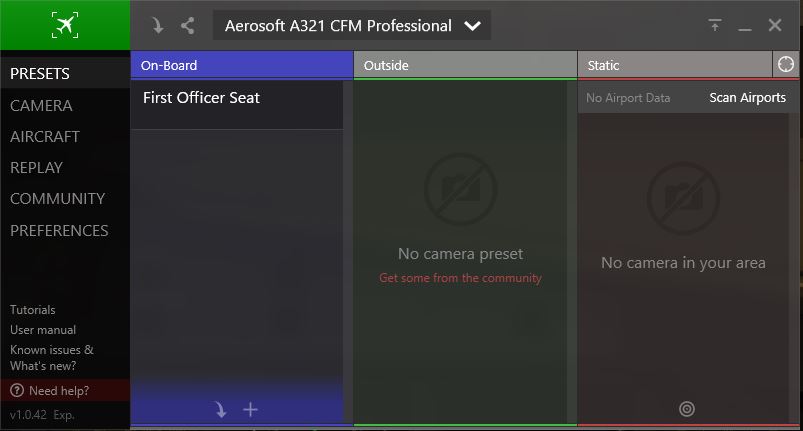
ここでは視点登録、削除などができます。追加するには、On-Board下部の+より行えます。名前を決めてチェックボックスを押せば視点が登録されます。OutSide、Staticカメラについてはまた追記します。なおStaticカメラの使用には、Advanced ModeをActiveにする必要があります。
2. CAMERA
ここでは、各視点の設定を行えます。
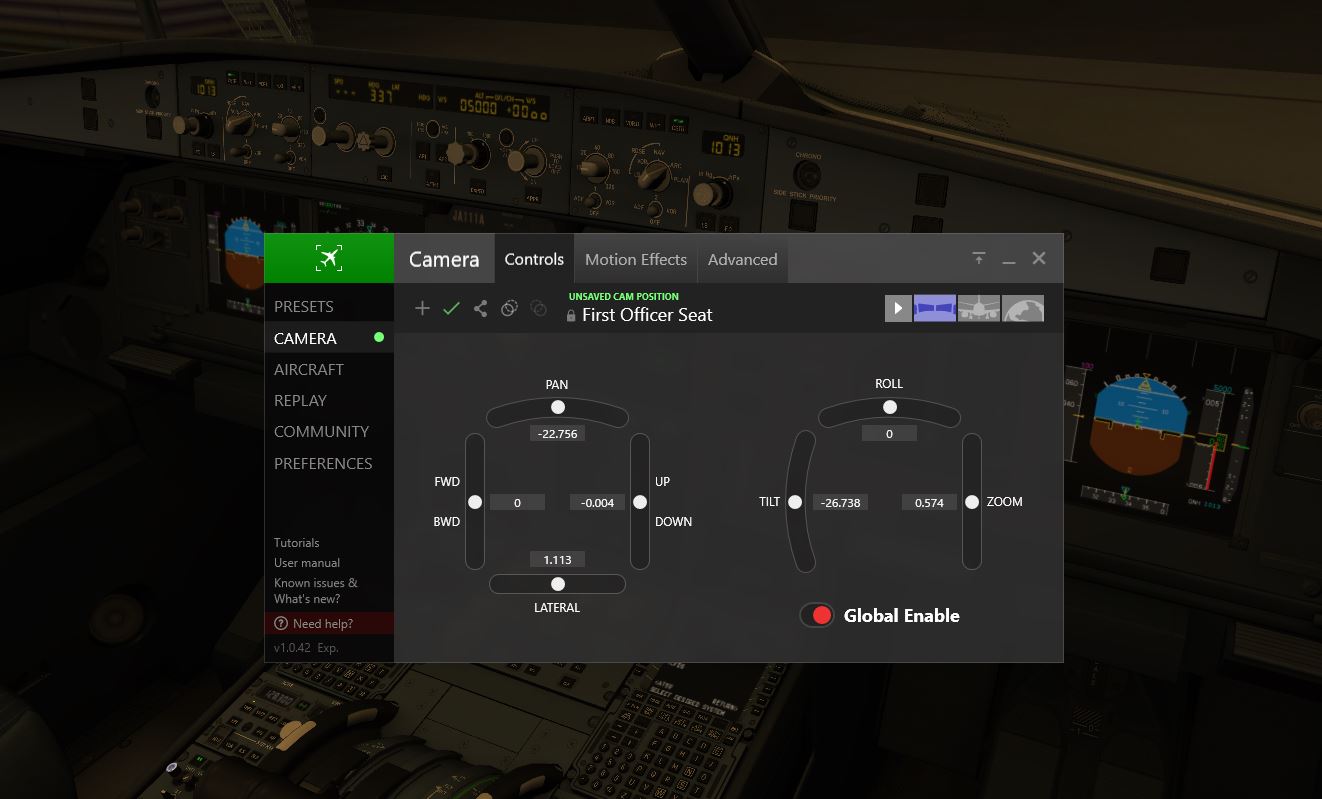
Controlsでは、カメラの高さやパン(向き)、前後左右の位置を細かく調整できます。数値で調整できるので、ジョイスティックのハットスイッチよりもかなり高精度に調整できます。パンなどをして視点が初期設定位置よりずれた場合は、上の図のように、UNSAVED CAM POSITIONと緑色の文字が現れます。ここで左上の緑色のチェックをクリックすると、現在のこの位置でカメラの視点登録が上書きされます。
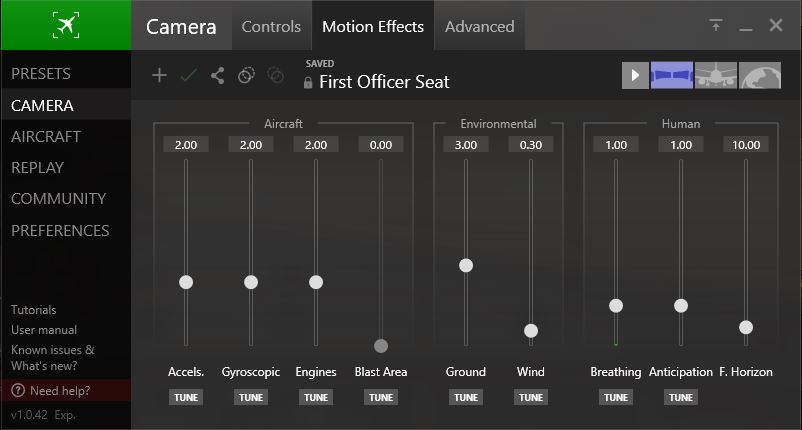
Motion Effectsでは、カメラの揺れなどのエフェクトの設定ができます。これは私のAerosoft A321での設定例です。せっかくこのような視点系のアドオンを入れたのであれば、エフェクトは強めに効いてほしいですよね。ということで私はやや強めにエフェクトをかけています。特に地上走行中は激しく揺れて欲しいので、Environment > Groundはかなり強めに設定しています。Windは強いとものすごくリアルに見えるのですが、いかんせん酔うので小さめに設定しています。
エアラインフライトでは、初期設定のエフェクトは弱いと感じると思います。ただエアレースや、戦闘機に乗られる方には初期設定だとやや強めにエフェクトを感じるかもしれません。いずれにせよ、お好みに合わせて調整してください。
エフェクトの感触ですが、上で言った通り、エアラインフライトをしている限りものすごく強く感じることはないです。酔わない範囲で程よく揺れる、ただダイナミックさはエフェクト強度をかなり上げないと思ったより弱く感じるといったところでしょう。
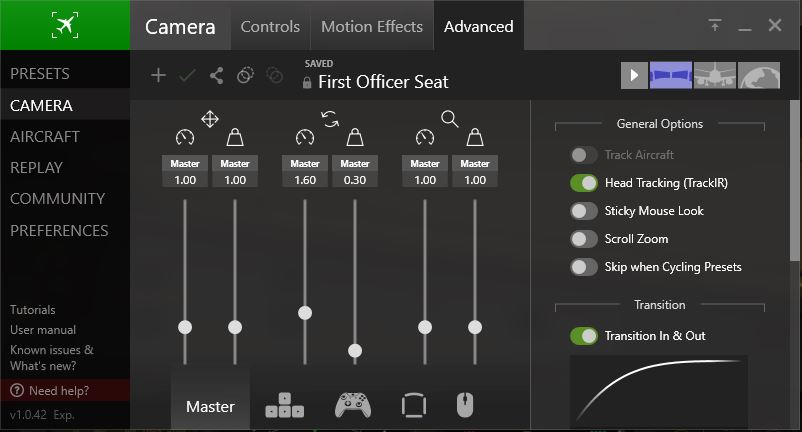
Advanced ModeをActiveにすると設定できる項目です。一番最初に言ったように、FSLabs A320XのCapt・F/O Seat視点で、パンが遅いのが耐えられないということでしたので、私にとってここの設定を変えることができるのはとても重要なことです。パンの速さを変更するには真ん中の2つのパラメータを弄ります。左列がハットスイッチを押し込んだ時の加速度、右列がハットスイッチから指をリリースしたときの減速度です。私は上の図のように設定しています。
本来視点を登録・変更するには、Aircraft.cfgを改変して、FSX Prepar3Dを再起動する必要があります。これでお分かりになると思いますが、Chase Planeを用いるとシム上で、リアルタイムでカメラの位置調整、動作特性を調整することができます。
そのほかExperimentalバージョンだと、Replay機能などが利用できます。これはEZ Dok Cameraには無い機能だと伺っています。
その他にもたくさん機能があるのですが、また追って記事を出したと思います。今回はレビューと基本操作編ということで、上の説明くらいでとりあえずは十分だと思います。
なお、この手アドオンでは一般的ですが、特に追加費用なくFSX Prepar3D共通で使用できます。
3. Preferences
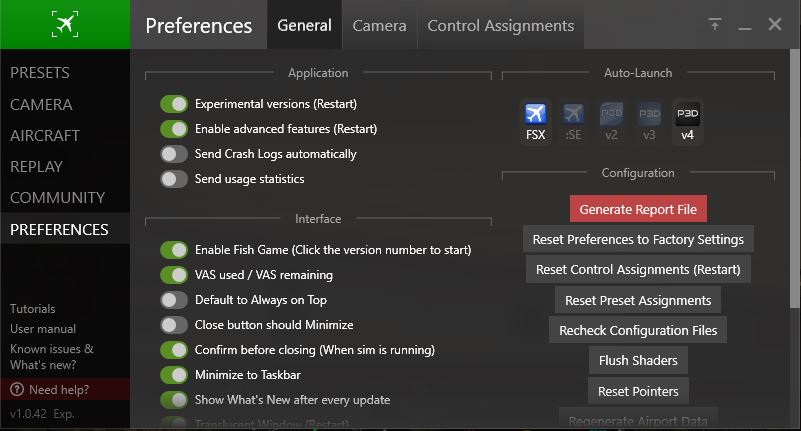
設定の画面です。Replayなど、Chase Planeの挑戦的な部分を楽しみたい場合は、Experimental versionsをableにしましょう。
前述の、サポートを受ける際は、右列二段目の Generate ReportFiles をクリックしメールしましょう。
その他、上のタブにはCamera、Control Assignmentsがあります。それぞれカメラの機能設定、キーボードやジョイスティックの割り当てを設定できます。
結構細かく設定できますが、また細かいことは追って記述します。
それではお決まりのQ&Aセクションです。
Q. 飛行中に突然視点が変わり、コックピットに戻ると数十秒間視点がロックされたようになり、パンがスムーズにいかなくなる。
A. PreferencesよりCinematic ModeをOFFにします。AUTO FL180となっているので、このスライダを左端にしてDISABLEにします。
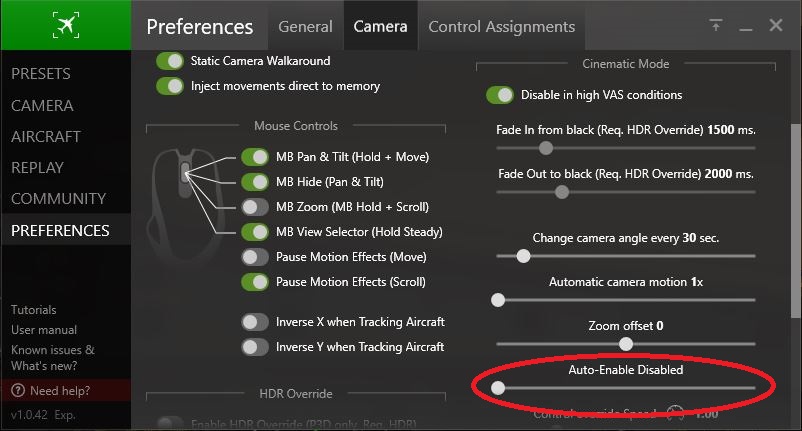
Q. 起動するとERROR WHILE ACTIVATING ADVANCED FEATURES が出る。
A. ウイルスバスターなどのアンチウイルスソフトが監視しているため、このようなことが起こるようです。対策としては、Chase Planeを起動するときのみアンチウイルスソフトを切るか、例外設定を行います。ただし、例外設定を行うときは、ChasePlane.exeではなく、ChasePlane Bridge.exeを例外設定にしてあげます。
このChasePlane Bridge.exeは、
C:> Users > (ユーザー名) > AppData > Roaming > OldProp Solutions
inc > ChasePlane
にあります。AppDataは毎度のことですが、隠しファイルですのでこれを表示させる設定に変更してから探してください。
ChasePlane.exe 本体を例外設定にしてもこのエラーは出続けますので、くれぐれもご注意ください。
また何かあれば追記します。
それではまた。